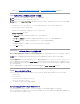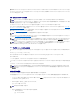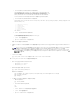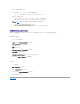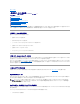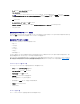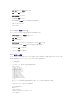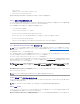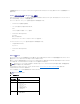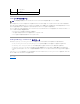Users Guide
目次ページに戻る
管理ステーションの設定
IntegratedDell™リモートアクセスControllerFirmwareバージョン1.2
ユーザーガイド
管理ステーションの設定手順
管理 ステーションのネットワーク要件
対応ウェブブラウザの設定
Java Runtime Environment (JRE) のインストール
Telnet または SSH クライアントのインストール
TFTP サーバーのインストール
Dell OpenManage IT Assistant のインストール
管理ステーションは、シャーシ内の PowerEdge サーバーとその他のモジュールの監視と管理に使用するコンピュータです。本項では、iDRAC と連動する管理ステーションを設定するソフトウェアの
インストールと設定タスクについて説明します。iDRAC の設定を開始する前に、本項の手順に従って必要なツールのインストールと設定を行ってください。
管理ステーションの設定手順
管理ステーションを設定するには、次の手順を実行してください。
1. 管理ステーションネットワークを設定します。
2. 対応ウェブブラウザをインストールして設定します。
3. Java Runtime Environment(JRE)をインストールします(Windows の場合はオプション)。
4. 必要に応じて Telnet または SSH クライアントをインストールします。
5. 必要に応じて TFTP サーバーをインストールします。
6. Dell OpenManage IT Assistant をインストールします(オプション)。
管理 ステーションのネットワーク要件
iDRAC にアクセスするには、管理ステーションが「GB1」というラベルの CMC RJ45 接続ポートと同じネットワーク上に存在する必要があります。管理ステーションがLAN 経由で iDRAC に アクセスで
きても管理下サーバーにはアクセスできないように、管理下サーバーのネットワークから CMC ネットワークを切り離すことも可能です。
iDRAC コンソールリダイレクト機能(「GUI コンソールリダイレクトの使用」を参照)を使用すると、サーバーのポートにネットワークアクセスできない場合でも、管理下サーバーのコンソールにアクセスで
きます。iDRAC 機能を使用すると、コンピュータの再起動など、管理下サーバーの一部の管理機能も実行できます。ただし、管理下サーバーでホストされるネットワークやアプリケーションサービスにア
クセスするには、管理コンピュータに追加の NIC が必要な場合があります。
対応ウェブブラウザの設定
この項では、iDRAC ウェブインタフェースと併用する対応ウェブブラウザの設定手順について説明します。対応ウェブブラウザについては、「対応ウェブブラウザ」のリストを参照してください。
ウェブブラウザのオープン
iDRAC ウェブインタフェースは、幅 800 ピクセル ×高さ 600 ピクセル以上の画面解像度を使い、対応ウェブブラウザで表示するようにデザインされています。インタフェースを表示して全機能にアク
セスするには、必要に応じて解像度を 800×600ピクセル以上に設定したり、ブラウザのサイズを変更してください。
ウェブインタフェースに接続するウェブブラウザの設定
プロキシサーバー経由でインターネットに接続している管理ステーションから iDRAC のウェブインタフェースに接続する場合は、このサーバーからインターネットにアクセスするようにウェブブラウザを設
定する必要があります。
Internet Explorer のウェブブラウザがプロキシサーバーにアクセスするように設定するには、次の手順を実行してください。
1. ウェブブラウザのウィンドウを開きます。
メモ: Internet Explorer 6 を使用している場合は、状況によって(特に、ファームウェアのアップデート後の最初のセッション時に)、メインブラウザウィンドウのページが一部だけ表示され、
完了、エラーが発生しました というメッセージがステータスバーに表示されます。このエラーは、接続上の問題がある場合にも発生します。これは Internet Explorer 6 の既知の問題で
す。この場合は、ブラウザを閉じてから、再スタートしてください。